Google Chromecast — один из самых популярных телевизионных ключей в мире, даже если он доступен лишь в нескольких регионах. Настройка и использование устройства довольно интуитивно понятны и просты, но есть некоторые странные ошибки, которые превращают эту экспресс-настройку в длительную головную боль. Некоторые пользователи сообщают, что Chromecast зависает при подключении, и они не могут подключиться и преодолеть этот удар, независимо от того, что они пытаются. Мы провели небольшое исследование и составили список из 4 применимых решений. Проверьте их ниже.
Оглавление:
- Перезапустите Chromecast и беспроводной маршрутизатор.
- Используйте беспроводную полосу 2,4 ГГц и отключите VPN/прокси.
- Обновите приложение Google Home
- Сбросить Chromecast
Почему мой Chromecast больше не подключается?
1. Перезапустите Chromecast и беспроводной маршрутизатор.
Начните с перезапуска Chromecast и беспроводного маршрутизатора. Просто отключите Chromecast и снова подключите его. Кроме того, убедитесь, что вы подключаетесь к предпочтительному SSID и используете правильный пароль.
Если это не поможет, вы можете изменить некоторые настройки маршрутизатора и обязательно отключить VPN/прокси на устройстве, которое вы используете для настройки Chromecast. Будь то Android-смартфон, iPhone или что-то еще.
2. Используйте беспроводную полосу 2,4 ГГц и отключите VPN/прокси.
Следующим шагом будет включение NAT и UPnP и попытка придерживаться диапазона 2,4 ГГц, если ваш маршрутизатор предлагает двухдиапазонную функциональность. Вы можете получить доступ ко всем этим настройкам из браузера, введя IP-адрес в адресной строке и войдя в консоль управления маршрутизатором. Конечно, точные шаги могут отличаться, поэтому обязательно найдите своего интернет-провайдера и модель маршрутизатора, чтобы узнать больше.
Кроме того, если вы используете VPN, прокси или общесистемный блокировщик рекламы на устройстве, которое используете для настройки Chromecast, обязательно временно отключите его. Кроме того, отключите мобильные данные, потому что ваш телефон отключится от Wi-Fi во время настройки, а включение мобильных данных не рекомендуется.
3. Обновите приложение Google Home.
Это решение выходит за рамки простого обновления приложения Google Home, потому что некоторые предпочитают возвращаться назад и использовать более старую версию, загружая APK. Мы уже рассмотрели инструкции для этого здесь , поэтому обязательно ознакомьтесь с ними. Некоторые сообщают, что есть ошибка Google Home, вызывающая проблемы с Chromecast, и поэтому Chromecast зависает при подключении. Особенно во время первоначальной настройки.
Таким образом, у вас остается два варианта — убедиться, что приложение работает с последней версией, доступной в Play Store, или перейти на APK Mirror здесь (или на любой другой похожий веб-сайт, который вы предпочитаете, но будьте осторожны) и загрузить более старую версию. версия приложения. Просто убедитесь, что он не слишком старый, потому что он не будет работать, и вам будет предложено обновить его.
Загрузка APK не должна быть проблемой, если вы разрешаете установку из сторонних источников. Просто не забудьте удалить приложение перед установкой APK.
Чтобы обновить Google Home, откройте Play Store и найдите Google Home. Обновите приложение и проверьте наличие улучшений.
4. Сбросьте Chromecast
Наконец, вы можете попробовать сбросить настройки Chromecast с помощью физической кнопки сброса. Вы должны нажать на нее и продолжать нажимать, пока светодиод не начнет мигать. Между поколениями Chromecast есть некоторые различия в цветовом сигнале светодиодов, но процедура в основном одинакова.
После сброса Chromecast откройте приложение Google Home на своем телефоне и попробуйте снова добавить Chromecast. Если проблема не устранена, обязательно сообщите о ней в службу поддержки Google в Google Home > Изображение учетной записи > Обратная связь.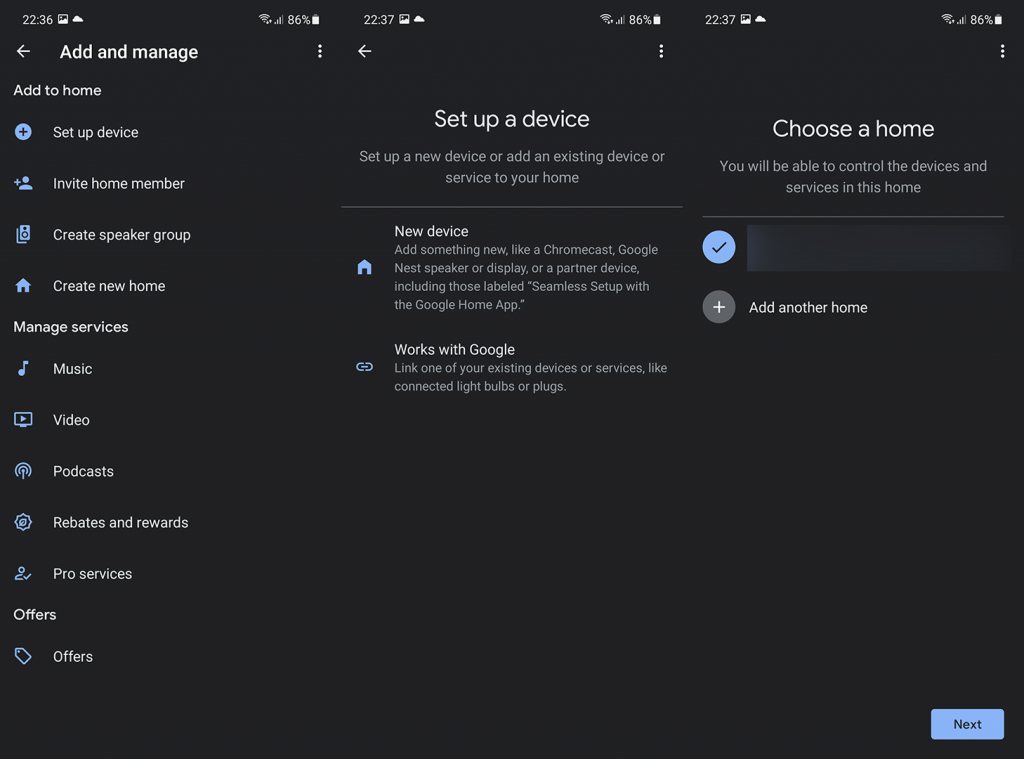
И на этом мы можем закончить эту статью. Мы надеемся, что вы прочитали информативную статью, которая предоставила решение этой проблемы. Есть предложения или вопросы? Оставьте их в разделе комментариев ниже.

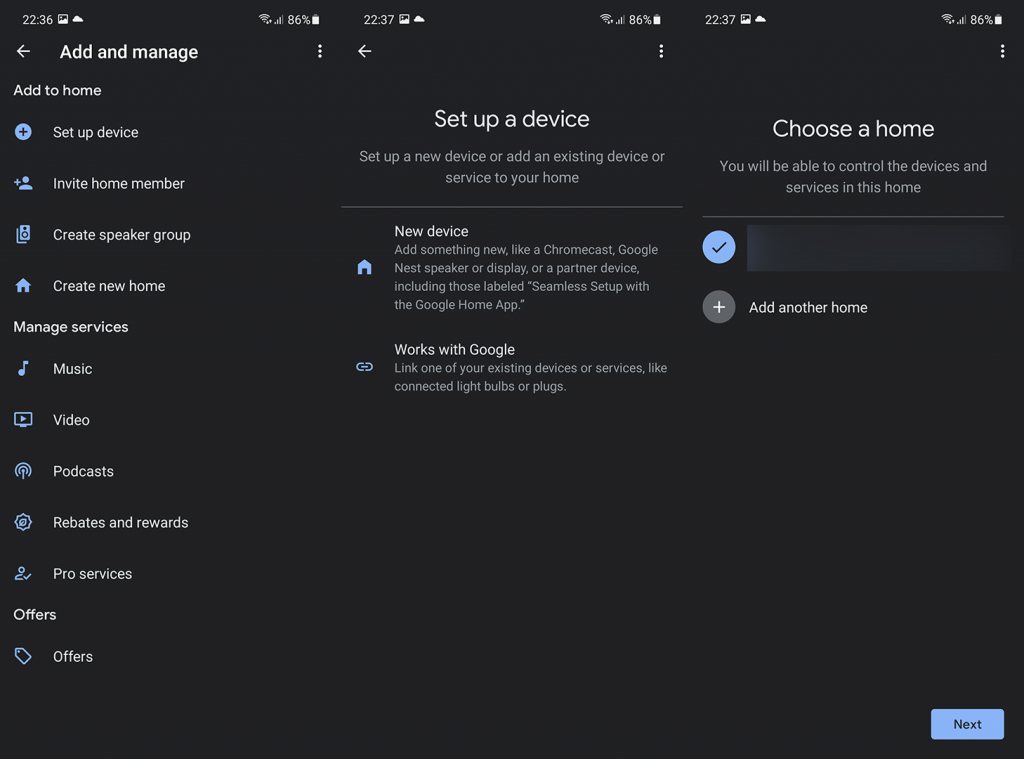

![Как решить проблему «Sims 4 Сим не спит»? [ПРОВЕРЕННЫЕ СПОСОБЫ] Как решить проблему «Sims 4 Сим не спит»? [ПРОВЕРЕННЫЕ СПОСОБЫ]](https://luckytemplates.com/resources1/images2/image-6501-0408151119374.png)


![Исправить Dungeon Siege 2 без указателя мыши [ПРОВЕРЕННЫЕ СПОСОБЫ] Исправить Dungeon Siege 2 без указателя мыши [ПРОВЕРЕННЫЕ СПОСОБЫ]](https://luckytemplates.com/resources1/images2/image-5004-0408151143369.png)

![Ваш компьютер или сеть могут отправлять автоматические запросы [ИСПРАВЛЕНО] Ваш компьютер или сеть могут отправлять автоматические запросы [ИСПРАВЛЕНО]](https://luckytemplates.com/resources1/images2/image-1491-0408150724646.png)
